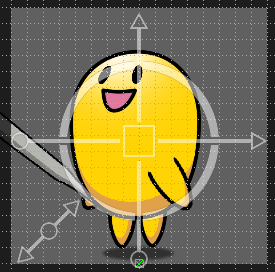 ギズモはパーツの変形、移動を行うことができます。
ギズモはパーツの変形、移動を行うことができます。
現在選択されているパーツの原点位置を中心位置として表示されます。
フォーカス枠によるコントロールがしにくい小さなパーツや、NULLパーツのコントロールに便利です。
レイアウトウィンドウの![]() を選択することで、ギズモを表示、使用することが可能です。
を選択することで、ギズモを表示、使用することが可能です。
ギズモの使用方法
| 中心の四角形をクリックしながらドラッグすると、選択しているパーツを自由に移動させることができます。 | 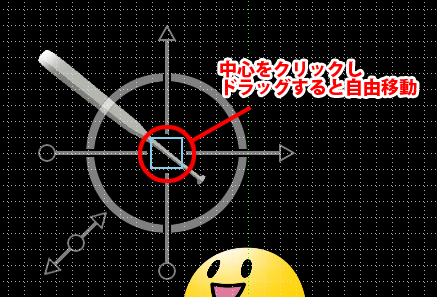 |
|
上矢印をドラッグすると、パーツを水平に上下移動させることができます。 |
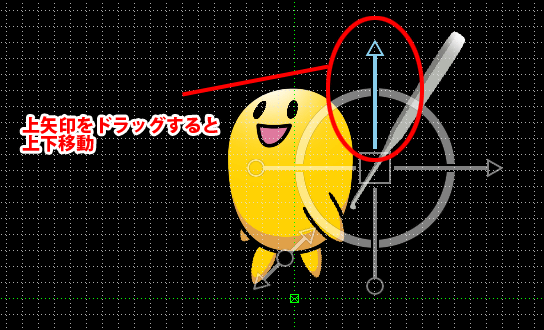 |
|
右矢印をドラッグすると、パーツを水平に左右移動させることができます。 |
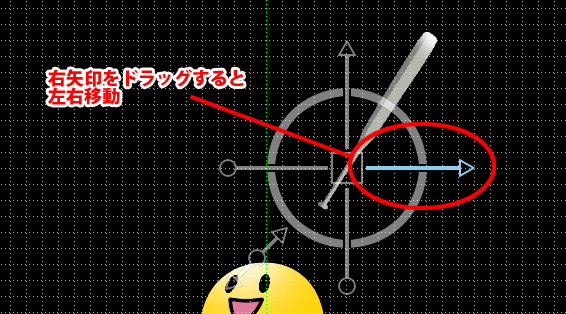 |
|
下の丸印をドラッグすると、Yスケールの変形を行います。 |
 |
| 左の丸印をドラッグすると、Xスケール変形を行います。 | 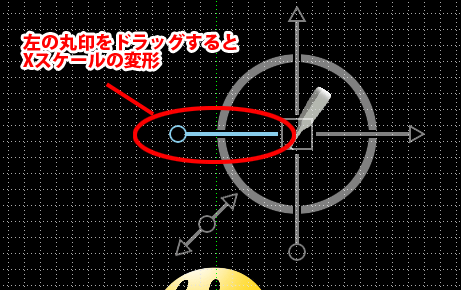 |
| 左下部分の矢印をドラッグすると、パーツの縦横比を保ったままスケールを変形します。 | 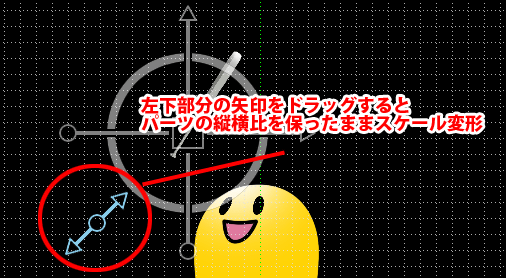 |
| 円の部分をドラッグすると、その方向にZ軸回転を行います。 | 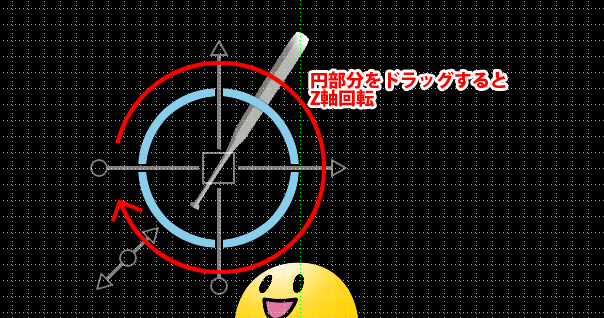 |
マイナススケール設定した際のZ軸回転使用での注意点
「X/Yスケール」にマイナスの値を設定した場合、マイナスの値を設定したパーツに属する子パーツをギズモでZ軸回転操作すると、操作と逆回転してしまいます。
アトリビュート値を調整した後にギズモを使用する際はご注意ください。
スケールを使用した左右反転をされている場合、下記ページもご覧ください。
関連ページ
- パーツを水平、あるいは垂直に移動させたい
パーツを水平、垂直にまっすぐ移動させる方法について解説しています。 - 「レイアウト」ウィンドウ
レイアウトウィンドウの機能について解説しています。
